Événements
Créer des applications intelligentes
17 mars, 23 h - 21 mars, 23 h
Rejoignez la série de rencontres pour créer des solutions IA évolutives basées sur des cas d’usage réels avec d’autres développeurs et experts.
S’inscrire maintenantCe navigateur n’est plus pris en charge.
Effectuez une mise à niveau vers Microsoft Edge pour tirer parti des dernières fonctionnalités, des mises à jour de sécurité et du support technique.
Azure DevOps Services | Azure DevOps Server 2022 | Azure DevOps Server 2019
Il existe deux types de fonctions de copie que vous pouvez utiliser :
Notes
Les images dans votre portail web peuvent différer de celles de cet article en raison des mises à jour effectuées sur Azure DevOps Services. Cependant, sauf mention explicite, la fonctionnalité de base reste la même.
Notes
Les images dans votre portail web peuvent différer de celles de cet article en raison des mises à jour effectuées sur Azure DevOps Server. Cependant, sauf mention explicite, la fonctionnalité de base reste la même.
| Catégorie | Exigences |
|---|---|
| Permissions | - Pour afficher, suivre et modifier les éléments de travail : Afficher les éléments de travail dans ce nœud et Modifier les éléments de travail dans ce nœud autorisations définies sur Autoriser. Par défaut, le groupe des contributeurs dispose de ces permissions. Pour plus d’informations, consultez Définir les autorisations de suivi du travail. - Pour ajouter des balises aux éléments de travail : au niveau du projet, l'autorisation Créer une définition de balise est définie sur Autoriser. Par défaut, ce jeu d’autorisations est défini sur le groupe Contributeurs. |
| Niveaux d’accès | - Membre du projet. - Pour ajouter de nouvelles balises aux éléments de travail ou afficher ou suivre les demandes de tirage : au moins un accès de base (Basic). - Pour visualiser ou suivre des éléments de travail : au moins un accès de Partie prenante. Pour plus d’informations, consultez À propos des niveaux d’accès. - Tous les membres du projet, y compris ceux du groupe lecteurs , peuvent envoyer des e-mails contenant des éléments de travail. |
Notes
Notes
Copier un élément de travail pour créer un nouvel élément de travail avec un nouvel ID et des champs préremplis à partir de l’original. Vous pouvez modifier les champs si nécessaire. Un lien connexe vers l’élément de travail d’origine et tout lien parent sont copiés, mais l’historique et les pièces jointes ne le sont pas.
Cloner un élément de travail pour créer une copie exacte d’un élément de travail existant, y compris tous les champs et pièces jointes, mais avec un nouvel ID. Le clonage est utile lorsqu’aucune modification des champs n’est nécessaire.
En résumé, copiez un élément de travail pour ajuster les valeurs préremplies, et clonez un élément de travail pour créer un double exact.
Notes
Certains champs peuvent être copiés en fonction de votre version locale et des personnalisations. Si le type d’élément de travail que vous clonez ne comporte pas de règle de transition d’état pour effacer le champ Fermé par lorsque l’État est Nouveau ou Actif, ce champ est copié. Les modèles système actuels prêts à l’emploi incluent cette règle.
À partir du portail web, ouvrez l’élément de travail que vous souhaitez copier ou cloner, ouvrez le menu contextuel « ... », puis choisissez Créer une copie de l’élément de travail.

Choisissez le projet et le type d’élément de travail s’ils sont différents de l’élément de travail copié. Modifiez éventuellement le titre et fournissez plus de détails.

Choisissez des options :
Notes
Dans le formulaire d’élément de travail qui s’ouvre, mettez à jour éventuellement d’autres champs en fonction de vos besoins. Cliquez sur OK. Tous les éléments de travail commencent dans l’état « Nouveau ».
À partir du portail web, ouvrez l’élément de travail que vous souhaitez copier ou cloner, ouvrez le menu contextuel « ... », puis choisissez Créer une copie de l’élément de travail.

Choisissez le projet et le type d’élément de travail s’ils sont différents de l’élément de travail copié.

Si vous le souhaitez, cochez une ou plusieurs des cases suivantes :
Cliquez sur OK.
Dans le formulaire d’élément de travail qui s’ouvre, mettez à jour éventuellement d’autres champs en fonction de vos besoins. Tous les éléments de travail commencent dans l’état Nouveau.
Conseil
Les éléments de travail copiés ou clonés ont toujours un ID supérieur à celui des éléments de travail d’origine.
Si vous avez un grand nombre d’éléments de travail dont vous souhaitez modifier le type, utilisez Modifier le type d’élément de travail. Si l’option Modifier le type d’élément de travail n’est pas disponible, vous pouvez exporter un ensemble d’éléments de travail aux formats Excel ou CSV, les copier dans une nouvelle liste et les réimporter en spécifiant un autre type d’élément de travail. Consultez Ajouter ou modifier en bloc des éléments de travail avec Excel ou Importer ou mettre à jour des éléments de travail en bloc à l’aide de fichiers CSV.
Vous pouvez copier une table au format HTML des éléments sélectionnés à partir d’une page de backlog ou d’une liste de résultats de requête. Ensuite, vous pouvez envoyer cette liste par e-mail à l’aide du client de messagerie de votre choix, ou coller la liste dans un document Word, une feuille de calcul Excel ou une autre application.
Notes
Les données copiées avec Copier au format HTML sont identiques à celles copiées lorsque vous sélectionnez Envoyer par courrier électronique les éléments de travail sélectionnés. Si vous n’avez pas de serveur SMTP configuré, vous pouvez contourner ce problème en utilisant Copier au format HTML. Pour Azure DevOps local, toutes les actions de messagerie nécessitent la configuration d’un serveur SMTP.
À partir du portail web, ouvrez une page de résultats de backlog ou de requête, puis sélectionnez plusieurs éléments de travail à copier dans le Presse-papiers.
Ouvrez le menu contextuel ... de l’un des éléments de travail sélectionnés, puis choisissez Copier dans le Presse-papiers ou Copier au format HTML.

Collez le contenu du Presse-papiers dans votre client de messagerie ou autre application. Pour ouvrir un élément de travail lié, les utilisateurs doivent disposer d’un accès en lecture au projet ou au nœud de zone pour ces éléments de travail.
La table mise en forme contient un lien vers chaque élément de travail inclus dans votre liste de résultats sélectionnés. Un lien vers une requête qui ouvre uniquement les éléments de travail sélectionnés est également fourni.

Copiez l’URL à partir de l’adresse du navigateur web ou pointez sur le titre, puis sélectionnez l’icône ![]() .
.
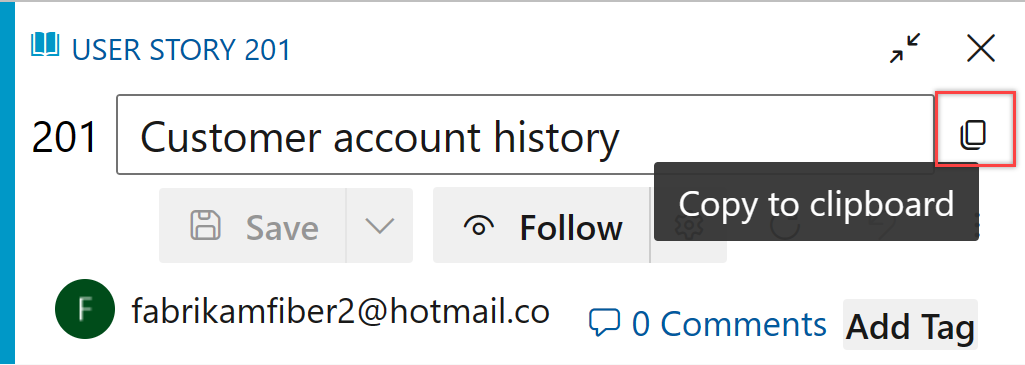
Événements
Créer des applications intelligentes
17 mars, 23 h - 21 mars, 23 h
Rejoignez la série de rencontres pour créer des solutions IA évolutives basées sur des cas d’usage réels avec d’autres développeurs et experts.
S’inscrire maintenantEntrainement
Parcours d’apprentissage
Use advance techniques in canvas apps to perform custom updates and optimization - Training
Use advance techniques in canvas apps to perform custom updates and optimization
Documentation
Découvrez comment modifier le type d’élément de travail ou déplacer en bloc des éléments de travail vers un autre projet dans Azure Boards.
Modifier les user stories et d’autres éléments de travail en masse - Azure Boards
Apprenez à apporter la même modification à plusieurs éléments de travail dans Azure Boards en utilisant la fonctionnalité de modification en masse dans Azure Boards.
Supprimer et restaurer des éléments de travail dans Azure Boards - Azure Boards
Découvrez comment supprimer ou restaurer des éléments de travail dans Azure Boards pour gérer plus efficacement les backlogs et les tableaux.